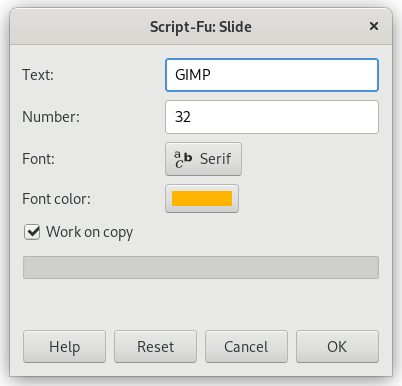Este filtro faz sua imagem parecer como se fosse uma foto como se ela estivesse impressa em filme (analógico), adicionando uma moldura preta, furinhos para puxar o filme e rótulos.
Se for necessário a imagem será cortada para caber na proporção de 3:2 usada em filmes comerciais. Se a largura for maior que a altura, a moldura preta será adicionada em cima e em baixo da imagem, senão, serão colocadas dos lados direito e esquerdo. Você pode selecionar a cor e a fonte do texto que aparecerá nos quadros. A cor de fundo atual será usada para preencher os furinhos.
![[Nota]](images/note.png)
|
Nota |
|---|---|
|
The filter only works on RGB and grayscale images without an alpha channel. Otherwise, the menu entry is disabled. |
- Texto
-
Um rótulo curto que será colocado na parte de cima e de baixo (ou direita e esquerda) da moldura, imitando o que seria a marca do fabricante do filme. O texto deve ser realmente curto.
- Número
-
Aqui você pode entrar um texto que simula números consecutivos. Dois números serão mostrados: este número, e o mesmo número seguido da letra “A”
- Fonte
-
Ao clicar nesse botão, se abre um diálogo de escolha de fonte, onde você poderá escolher uma fonte para o texto na moldura.
- Font color
-
Ao clicar nesse botão, se abre um diálogo de escolha de cores, onde você pode determinar a cor do texto.
- Trabalhar em uma cópia
-
Se selecionada, o filtro criará uma nova janela contendo uma cópia da imagem com o filtro aplicado. A imagem original permanece inalterada.